Овај алат ће вам помоћи да брзо ажурирате све своје управљачке програме
- ИОбит Дривер Упдатер је карактеристика Дривер Боостер-а која је неопходна за ажуриране инсталације драјвера за глатке и оптималне перформансе вашег рачунара.
- Иако Виндовс лоцира и инсталира најновије драјвере на вашем систему током ажурирања оперативног система Виндовс, мала је шанса да пропустите основне драјвере.
- Са ИОбит Дривер Боостер-ом, можете се спасити фрустрације ручног инсталирања драјвера и аутоматизације целог процеса инсталације драјвера.
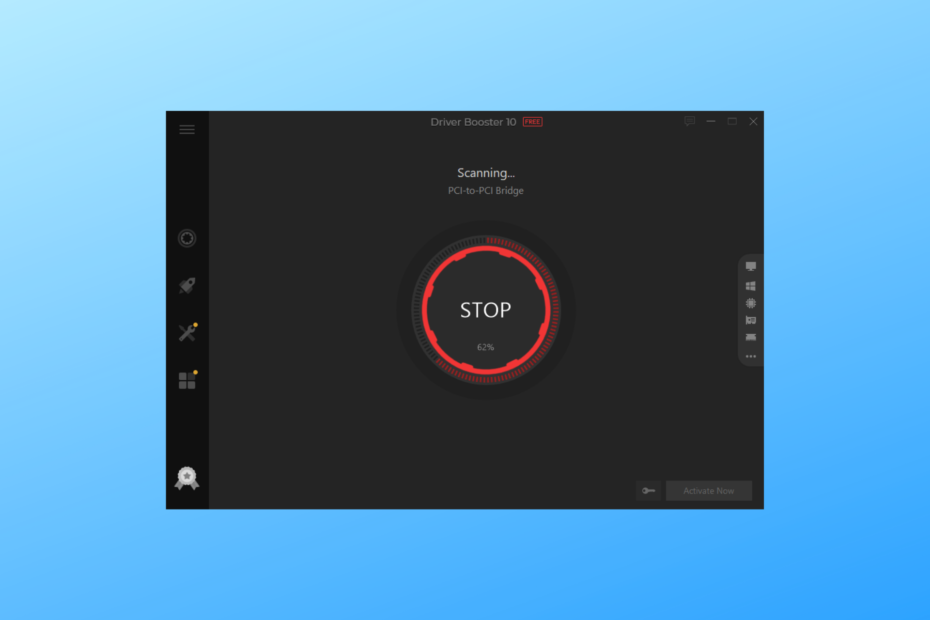
ИксИНСТАЛИРАЈТЕ КЛИКОМ НА ДАТОТЕКУ ЗА ПРЕУЗИМАЊЕ
Овај софтвер ће одржавати ваше драјвере у раду и тако вас чувати од уобичајених грешака на рачунару и квара хардвера. Проверите све своје драјвере сада у 3 једноставна корака:
- Преузмите ДриверФик (верификована датотека за преузимање).
- Кликните Започни скенирање да бисте пронашли све проблематичне драјвере.
- Кликните Ажурирајте драјвере да бисте добили нове верзије и избегли кварове у систему.
- ДриверФик је преузео 0 читаоци овог месеца.
ИОбит Дривер Упдатер је функција Дривер Боостер-а која вам може помоћи да ажурирате драјвере за ваш рачунар. Ништа не може порећи важност ажурирања драјвера када је у питању опште здравље рачунара.
Ова апликација за ажурирање драјвера је једна од најбољи програми за ажурирање Виндовс драјвера. Најбоље је за ажурирање управљачких програма за унутрашње и екстерне компоненте рачунара.
Шта је ИОбит Дривер Упдатер и чему служи?
ИОбит Дривер Упдатер је функција алатке Дривер Боостер која помаже да ваши драјвери буду ажурирани. Он скенира ваш рачунар у потрази за застарелим или недостајућим драјверима, а затим преузима и инсталира најновије верзије. Неке истакнуте карактеристике апликације ИОбит Дривер Упдатер су:
- 8500,000+ база података драјвера
- Можете да решите 35+ хардверских проблема једним кликом
- Аутоматско ажурирање, прављење резервних копија и враћање драјвера
Сада знамо истакнуте карактеристике ИОбит Дривер Боостер-а, хајде да видимо како да га преузмемо и инсталирамо у свој систем.
Како да преузмем и инсталирам ИОбит Дривер Боостер на свом рачунару?
- Иди на званична веб страница ИОбит-а, Кликните на Дривер Упдатер а затим изаберите Дривер Боостер Фрее из падајућег менија.
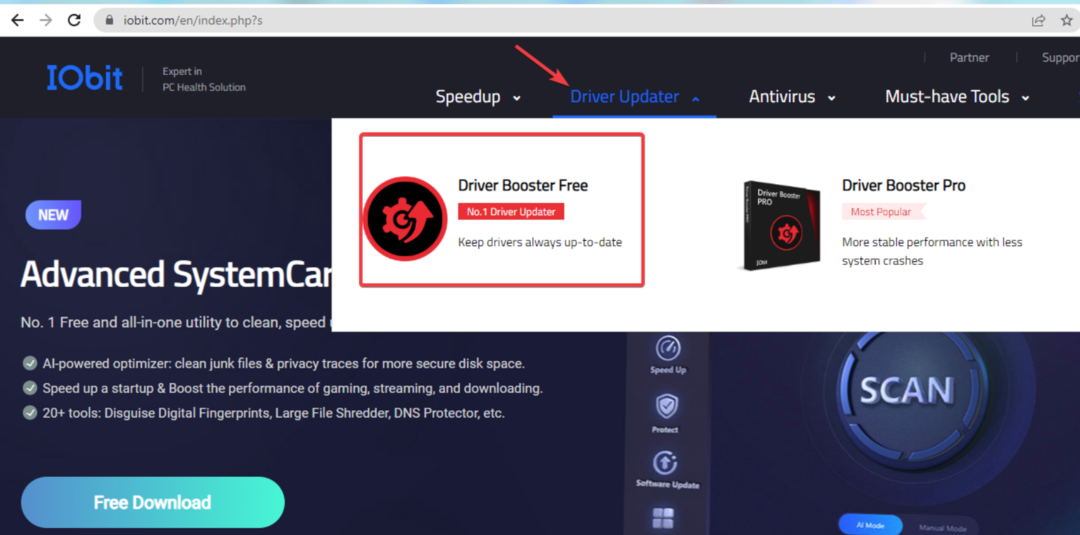
- Следеће, кликните на Бесплатно скидање дугме да бисте га преузели на свој рачунар. Преузимање инсталационе датотеке може потрајати неколико минута.
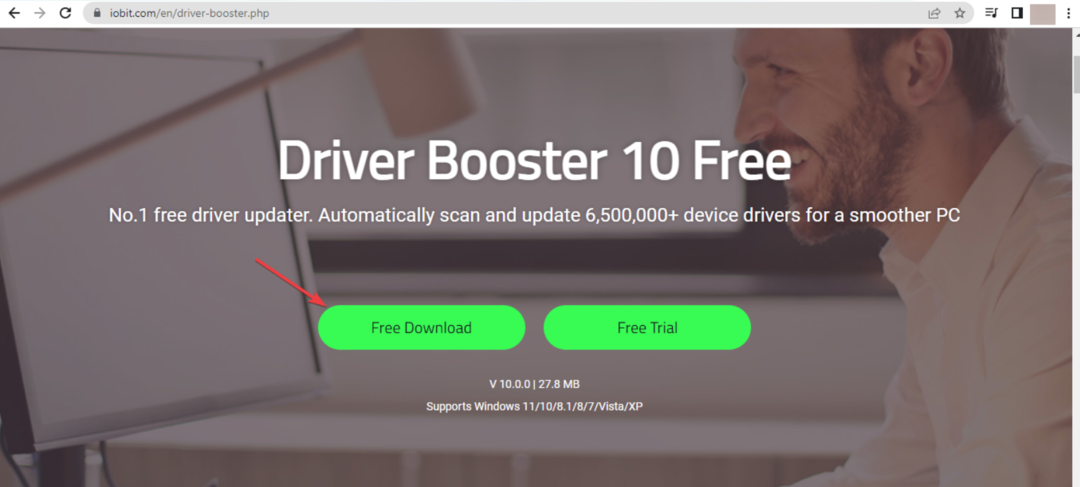
- Након преузимања, отворите преузету датотеку и кликните на Инсталирај дугме да бисте покренули процес инсталације.
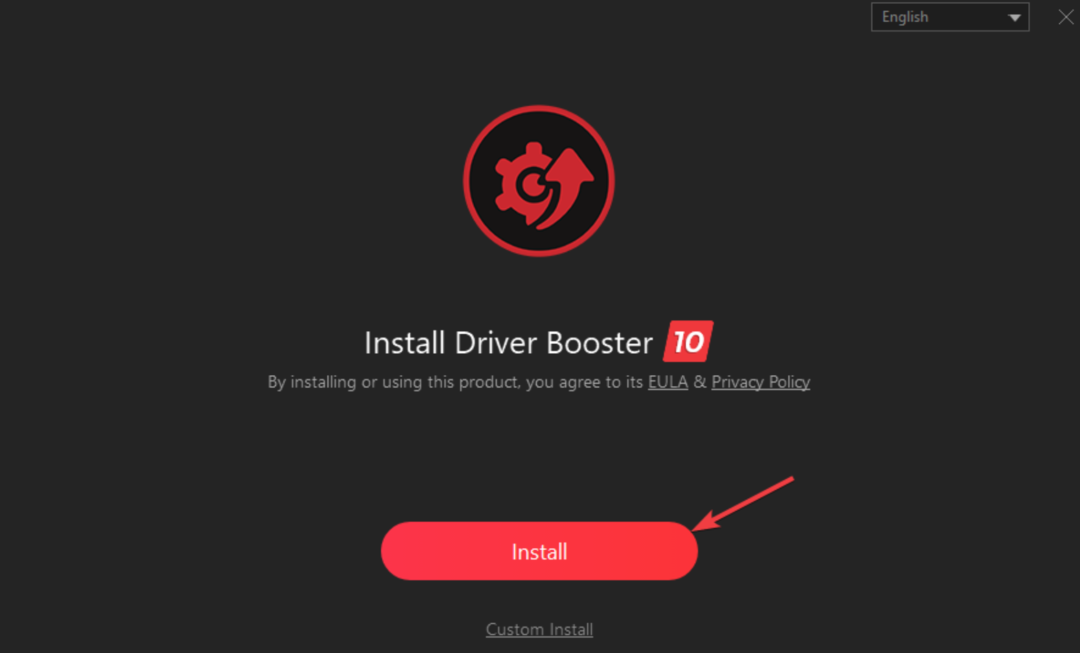
- Сада се сложите са Политиком приватности тако што ћете означити круг који се налази поред њега, а затим кликните на Инсталирај.
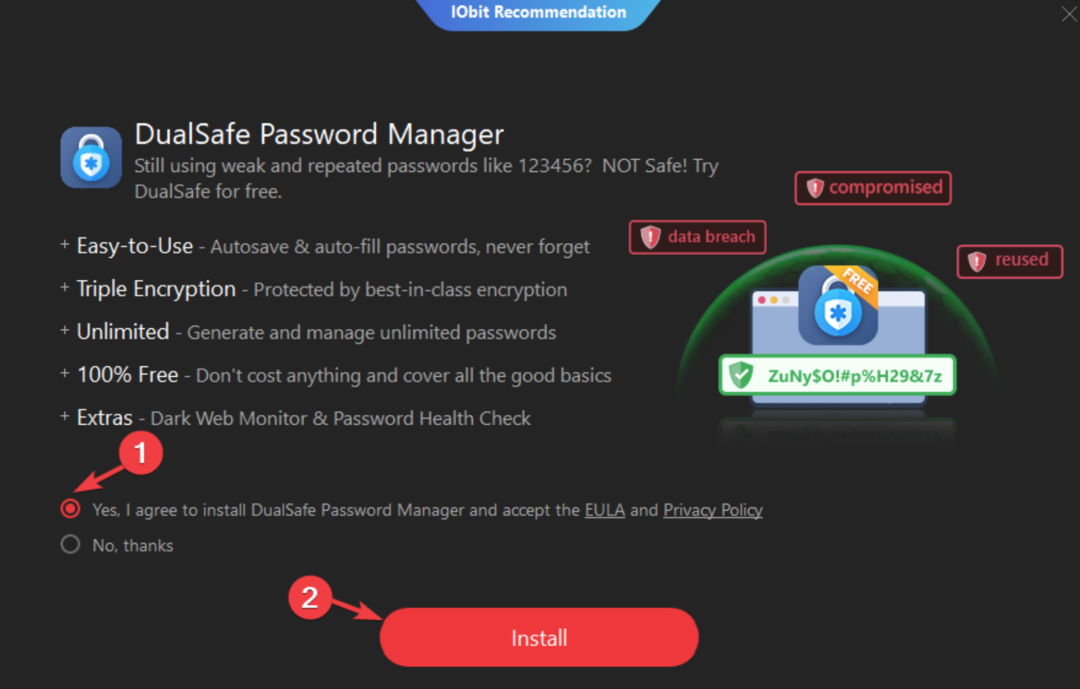
- Када се инсталација заврши, можете покренути брзо скенирање хардвера кликом на Скенирај одмах.

Ако желите да уклоните терет тражења драјвера и њиховог инсталирања далеко од ваших рамена, преузимање ИОбит Дривер Боостер-а је ваша најбоља опклада.

ИОбит Дривер Боостер
Спречите честе падове система и дозволите ИОбит Дривер Боостер-у да преузме најбоље драјвере за ваш рачунар.
Које функције нуди ИОбит Дривер Боостер?
ИОбит Дривер Боостер је препун многих функција, али постоје неке функције које су ограничене на бесплатну верзију и доступне само у премиум верзији. Испод је табела која упоређује различите планове Дривер Боостер-а.
| Бесплатни план | $19.95 1 ПЦ план |
$22.95 3 ПЦ план |
|
|---|---|---|---|
| Попуст | - | 50% ПОПУСТА | 70% ОФФ |
| ПЦ Куантити | - | 1 ком | 3 ПЦ |
| База података драјвера | 6500,000+ | 8500,000+ | 8500,000+ |
| Брзина преузимања драјвера | Басиц | 100% брже | 100% брже |
| Аутоматско ажурирање, прављење резервних копија и враћање управљачких програма | Не | да | да |
| Набавите неопходне компоненте игре | Не | да | да |
| Решите 35+ проблема са хардвером једним кликом | Не | да | да |
| Ажурирајте и инсталирајте драјвер ван мреже | Не | да | да |
| Приоритет ажурирања драјвера спремних за игру | Не | да | да |
| Приоритет ажурирања драјвера спремних за игру | Не | да | да |
Штавише, тхе ИОбит Дривер Боостер је у суштини безбедан користити. Овај драјвер буквално не штети вашем рачунару осим што повећава његову продуктивност за десет пута.
Надамо се да сте кроз овај водич добили обиље упутстава у вези са комплетним процесом преузимања и инсталације ИОбит Дривер Боостер-а.
- Виндовс 10 се не искључује правилно: 6 поправља ако се заглави
- Плави екран након инсталирања драјвера? Поправите то на 5 начина
- Како преузети или ажурирати управљачке програме за ЕЛМ327
- 3 начина да поправите СЦП драјвер ако не ради на вашем рачунару
Ако се радујете још таквих водича или желите да покријемо и неку другу тему, обавестите нас у одељку за коментаре испод.
Још увек имате проблема? Поправите их овим алатом:
СПОНЗОРИСАНИ
Ако горњи савети нису решили ваш проблем, ваш рачунар може имати дубље проблеме са Виндовс-ом. Препоручујемо преузимање овог алата за поправку рачунара (одлично оцењено на ТрустПилот.цом) да им се лако позабавите. Након инсталације, једноставно кликните на Започни скенирање дугме, а затим притисните на Поправи све.

